LPデジタル化計画 オーディオ 2017年01月27日 16:35 編集
363の音が激変する?
パワーアンプをnmodeのX-PW1に変えてBOSE363もまだまだ聴けるという認識を新たにしたが、スピーカースタンドを変えることで、さらに劇的な音質の改善がはかれるという記事を見つけた。http://www.family-arts.com/sidep_report/bose363setting/ibaraki-t-bose363_report.htm
サイドプレス方式のスピーカースタンドを使う方法だが、紹介されていた記事はかなり変則的なセッティングをするようだ。BOSE363は元々フルレンジユニット単体だった121の高域と低域をカバーするためにツイーターとウーハーを搭載した242を合体させたスピーカーシステムだが、2つのエンクロージャーを面で合体させていることがよろしくなく、お互いに音をスポイルしているという。また純正のスピーカースタンドも余計な付帯音の原因になり、定位もなくしまりのない低音になってしまっているということだった。
いわれてみればそのような傾向はあると思う。363は高域の女性ボーカルをつややかにならしてくれるのが気に入って手に入れたスピーカーだが、当初から低域はなんか締まりがなくボワンと鳴っているという印象が確かにあった。
パワーアンプ交換によってかなり改善されたとは思うが、それほど効果があるのなら試してみたいと思った。
天地逆 前後逆
紹介されていたセッティングは、121と242を分割し、121のみサイドプレススタンドにセッティングした上、242は純正スタンドも外し、天地逆さまにしたスタンドの上に242を置くという、変則的かつ大胆なものだ。363はバーズアイメイプル調に仕上げられたエンクロージャーが美しく、純正のスタンドもデザインが統一された瀟洒なルックスも気に入っていた部分のひとつだったので、この大胆なセッティングは少々抵抗もあったが、スピーカーは音が一番と思い、メーカーのFAPSに問い合わせのメールを送った。
すると、すぐに丁寧な返信が届いた。
セッティングの説明によると、サイドプレススタンドを使用するのは121部分のみで、242はスタンドには一切接触しない状態で設置する。
うまい具合にスタンドの下部分に242+純正スタンドがすっぽり収まるスペースがあるので、サイドプレススタンドに触れない状態で設置すると、分割後も一体になっているように見えるが、完全に121と242は別々に設置されることになる。
サイドプレススタンドの通常の使い方だと、スピーカーを設置するのはスタンドの上部で、下4分の3ぐらいは何もないスカスカの状態になるので、スピーカーが空中に浮かんでいるような印象を受けるらしい。
この空間に242がすっぽり収まる。サイドプレススタンドは363に合わせたサイズではないはずだが、少しでも幅奥行き、高さが大きかったら収まりきれないスペースだ。
サイドプレススタンドは後方2本、前方1本の支柱でスピーカー支持部分を支える構造になっていて、その3本の支柱の中に242を納めることになるので、通常のセッティングでは242のど真ん中に前方の支柱が通ることになってしまう。
音質的には問題ないのだろうが、見た目がやはり変なので、363のセッティングではスタンドを前後逆に置くように指示されている。
363のスタンドは上下逆に、サイドプレススタンドは前後逆ということになる。このような変則的なセッティングをする例は、FAPSでも他に例がないようだ。
ウチでセッティングするのも問題なさそうなので、購入することにする。
問い合わせのメールで、昔から使っている手製のベース(コンクリートブロックの空洞部分にセメントを流し込み、上下をベニア板でサンドイッチにしたもの)を併用しても問題ないかも問い合わせたが、使用しない方が音の輪郭が明確になるとのことだったので外すことにする。
スピーカーケーブル交換
121と242は元々完全に合体しているが、両方に信号を流すためにごく短いスピーカーケーブルで接続されている。今回のセッティングではすこし距離が開くので、この短いスピーカーケーブルでは届ず、ケーブルを変える必要がある。アンプとスピーカーをつなぐケーブルも、これまでごく普通のケーブルを使っていたが、これを機にメインのケーブルごとちょっといいケーブルに変えることにする。Zonotoneの6NSPというケーブルにする。363の場合、ちょっと特殊なセッティングをするということもあってか、スタンドを注文するとメールで、セッティング上の細かな注意点をまとめた図解入りの説明を送ってくれた。やはりスピーカーの周りのスペースをきちんと取ることが重要ということだが、スタンドが届く前にこのスペースを確保するだけでも音の定位がかなり改善した。
重要なのは左右のスピーカーの間にものを置かないということだ。AVにも使用するので、間にテレビを置く必要があるが、テレビをスピーカーより前に出してはいけないということになる。これはなんとかクリアできるが、スピーカーの左右、後方にも物を置いてはいけないというのが、狭い部屋に置いている関係で難しいが整理するとその分定位が良くなった。
サイドプレススタンドを使ったセッティングが終わると、中低域がさらに引き締まった音になった。中低域をぼやけさせていた余計な付帯音がなくなった感じだ。音の変化の傾向としてはパワーアンプをX-PW1に更新したときの変化と似ている。当初から不満だったBOSE363の中低域の締まりのなさはこれで完全に解消された。購入から20年目にしてようやく本来の音を出せるようになったと考えると、感慨深いものがある。
counter:4,191
LPデジタル化計画 2017年01月26日 20:00 編集
今さらながら、パススルー再生について
HDMIでサラウンド出力
WOWOWで録画した映画などの音は5.1Chサラウンド形式になるが、これを普通に再生したのではサラウンドにならない。これまでオーディオ出力デバイスはDr.DAC2しか使っていなかったが、これがパススルー出力できない。出来るという説もあるのだが、今のところウチでは出力できていない。設定でどうにかなるのかもしれないが、下手にいじってDr.DAC2のメインの用途であるオーディオ再生に影響が出ても困るので、サラウンド再生にはHDMI出力を利用することにする。
古いビデオカードだとパススルーに対応していないものもあるが、ウチで使っているビデオカードはいちおう対応しているようだ。これまで映画を観るときは、PCから直接テレビにHDMIでつないでいたのだが、これをAVアンプ経由で接続することにする。
PCとAVアンプがちょっと離れているので、長めの5mのHDMIケーブルを購入。AVアンプのTX-SA805はHDMI入力が3個あるので接続に問題は無い。というか、最近ブルーレイレコーダーも全然使っていないので、ブルーレイレコーダーからの入力と入れ替えてもいいくらいだ。
AVアンプのTX-SA805ではHDMIから入力した映像と音声はそれぞれ独立して入力ソースに割り当てることが出来るので、設定を変更する必要がある。これまでDACからの光デジタル入力の音声のみ設定していたAUX1に、新たに接続したHDMI3からの映像、音声を割り当てる。このおかげで、テレビの入力切り替えもAVアンプで出来るようになった。
PCの設定
PC側の設定も必要だ。まず動画ファイルを再生するプレイヤーの設定を、パススルー再生を行うよう変更する。TVTestの場合は、「設定」ウインドウの「音声デバイス」を「デフォルト」から「TX-SA805」に変更する。そして「S/PDIFパススルー」で「常にパススルー出力を行う」を選択する。他の動画再生ソフトも同様の設定があるので、パススルー再生を行うよう設定する。
さらにffdshow audio decoderの設定画面のパススルー出力もチェックしておく。
ウチの場合はK-Lite Codec Packをインストールしているので、そのConfigrationから「ffdshow audio decoder(x64)」の設定画面を開く。
「output」タグの「パススルー(S/PDIF,HDMI)」で「Dolby Digital(AC3)」や「DTS」などをチェックしておく。
念のためにffdshow audio decoder」の方も同様に設定する。
これでTVTestで再生した場合、HDMI経由でパススルー再生されるはずだが、Dr.DACでステレオ再生した直後など、音声出力デバイスがDr.DACが選択されたままになる場合がある。
そういう場合はスピーカーアイコン右クリックで再生デバイスを選び、サウンドウインドウでTX-SA805を選び、「既定値に設定」を選択する。
また、オーディオ再生から映画再生に切り替えた場合、パワーアンプへの入力セレクタをDr.DAC2からAVアンプへ切り替え、パワーアンプのボリュームつまみをMAXにするという作業が必要になる。同様に映画を見てからオーディオを聴きたい場合は、逆の操作を行う。
ちょっと面倒だが、これくらいの手間は仕方ないだろう。
counter:4,377
LPデジタル化計画 オーディオ 2015年10月26日 20:00 編集
長年使っていたパイオニアのパワーアンプM-90がとうとう壊れた。さすがに修理は無理ということで、引退してもらうことにした。30年間お疲れ様。
パワーアンプ更新にあたって、クリアしておかないといけないのは入力ソース切替の問題。
これまでパワーアンプを通して再生していたのは
M-90は入力切り替えのセレクタがあったので、それを使っていたが、こうしたセレクタ付きのパワーアンプはあまりないと思う。これまでと同じ使い方をするには、パワーアンプと別にラインセレクタが必要になる。あまり安物買うと音質が劣化しそうだが、あまり高いのを買う余裕もないので、LUXMANのAS-4IIIというラインセレクタ(\8,568)を購入。
肝心のパワーアンプは、NmodeのX-PW1という1bitデジタルアンプを購入した。
先日壊れたリビングのオーディオの後継として買ったネットワークレシーバー ONKYO CR-N765SE とスピーカー DALI ZENSOR1の吉田苑チューン版が結構好みの音だったので、X-PW1-SEという吉田苑のリファインが入ったものにした。吉田苑で試聴の上購入を決定。2か月先まで(10月まで)入庫がないということだったが、入庫するまで試聴用のX-PW1を貸してくれるということで、ありがたく借りて帰る。
X-PW1はかなり小さくて軽い。幅高さ奥行きともM-90の半分ぐらいしかないし、重さも7分の1以下の2.9Kgしかない。出力も22Wと、10分の1ぐらいしかないが、聴いてみると、パワー不足はまるで感じない。むしろ音的には力強い印象。メインスピーカーのBOSE363はもともと中低域がボワッとした印象だったが、かなり締まって聴こえるようになった。もともと気に入っていた高域の女性ボーカルなどは変わらない。意外と363とX-PW1相性がいいのかもしれない。
363ももう20年、そろそろ引退かなと思っていたが、この分だとまだまだ頑張ってもらえそうだ。
1bitデジタルアンプは効率がいいのが特徴ということだが、確かにガンガン鳴らしてもほとんど熱が出ない。
Nmodeというのは、あまり聞かないブランドだが、福岡にあるリリックというメーカーが作っているブランドだ。昔シャープで1bitデジタルアンプを担当していた技術者が作った、割と新しい会社らしい。
パワーアンプ更新にあたって、クリアしておかないといけないのは入力ソース切替の問題。
これまでパワーアンプを通して再生していたのは
- AVアンプからのメインスピーカー用ライン出力
- Dr.DACからの出力
- CDプレイヤーからのダイレクト出力
M-90は入力切り替えのセレクタがあったので、それを使っていたが、こうしたセレクタ付きのパワーアンプはあまりないと思う。これまでと同じ使い方をするには、パワーアンプと別にラインセレクタが必要になる。あまり安物買うと音質が劣化しそうだが、あまり高いのを買う余裕もないので、LUXMANのAS-4IIIというラインセレクタ(\8,568)を購入。
肝心のパワーアンプは、NmodeのX-PW1という1bitデジタルアンプを購入した。
先日壊れたリビングのオーディオの後継として買ったネットワークレシーバー ONKYO CR-N765SE とスピーカー DALI ZENSOR1の吉田苑チューン版が結構好みの音だったので、X-PW1-SEという吉田苑のリファインが入ったものにした。吉田苑で試聴の上購入を決定。2か月先まで(10月まで)入庫がないということだったが、入庫するまで試聴用のX-PW1を貸してくれるということで、ありがたく借りて帰る。
X-PW1はかなり小さくて軽い。幅高さ奥行きともM-90の半分ぐらいしかないし、重さも7分の1以下の2.9Kgしかない。出力も22Wと、10分の1ぐらいしかないが、聴いてみると、パワー不足はまるで感じない。むしろ音的には力強い印象。メインスピーカーのBOSE363はもともと中低域がボワッとした印象だったが、かなり締まって聴こえるようになった。もともと気に入っていた高域の女性ボーカルなどは変わらない。意外と363とX-PW1相性がいいのかもしれない。
363ももう20年、そろそろ引退かなと思っていたが、この分だとまだまだ頑張ってもらえそうだ。
1bitデジタルアンプは効率がいいのが特徴ということだが、確かにガンガン鳴らしてもほとんど熱が出ない。
Nmodeというのは、あまり聞かないブランドだが、福岡にあるリリックというメーカーが作っているブランドだ。昔シャープで1bitデジタルアンプを担当していた技術者が作った、割と新しい会社らしい。
counter:3,835
LPデジタル化計画 2013年09月16日 18:50 編集
また、オーディオPCとは関係ないが、自宅のメインPCの構成がかなり変わった。
まず、PCケースををP180からP280へ、
マザーボードをLGA1156系のP7P55Dから、LGA1155系のP8Z77-Vへ(CPUはCore i7 3770 BOX)、
ビデオカードをSAPPHIRE HD7750から N660GTX Twin Frozr III OC [PCIExp 2GB]、
起動ドライブをCFDのCSSD-S6T128NHG5Qと
もうほとんど別のパソコンになった感じだ。
しかし、OSの方は再インストールして新たな環境を作るのが面倒なので、Trueimage2010でとったバックアップから、新しいSSDにリカバリーして使っていた。
システム一新したおかげで随分快適に動くようになったのだが、OSの起動に時間がかかる[1]ことと、OS終了時にメモリの書き込みがなんたらというエラーメッセージが時々出るのが気になっていた。[2]
そんなこんなで、久しぶりにOSをクリーンインストールすることにした。
OSのインストールが終わった途端にプラグアンドプレイでいろんなデバイスのドライバのインストールを求められると、わけが分からなくなるので、あらかじめ、デバイス関係は外しておく。
eSATA接続のRAID、USB接続の外付HDD、無線LANアダプタ、TVチューナーなど。
リカバリーからの引っ越しを繰り返していたので、SATAはずっとIDEモードを引きずっていたが、クリーンインストールを機にAHCIに変更することにした。
ということで、まずはBIOS(P8Z77-VではEFIというのか)でAHCIに変更する。
OSのインストール先は当然SSDを選ぶ。古いWindowsのファイルを残されてもしょうがないので、いったんフォーマットした上でインストールすることにする。
数10分でインストールは終了。
時間がかかるのはこの後の環境整備だ。
このあと、グラフィックスカードとマザーボードのドライバインストール、RAIDカード、無線LANアダプタ、TVチューナーのドライバインストールと進めていくわけだが、その際の再起動で、やはり時間がかかる。
内蔵、外付けのHDDが多いこと[3]もOSの起動が遅い要因になっているかもしれないが、外付けドライブを接続する前もそんなに早くなかったような気がする。
遅いのはWindows起動ロゴが出てくる前までなので、BIOSの設定を見なおしてみる。
特に起動が遅くなりそうな設定にはなっていないようだが、ハードディスクの起動順位がおかしなことになっていた。OSをインストールしたはずのSSDが6番目ぐらいで、他のハードディスクが1番になっていた。
ここで勘違いしてしまった。
「なるほど、OSの入ったSSDが6番目になっているので、1番目、2番めと順に起動可能かどうか調べ、6番目まで調べてやっと見つかるので時間がかかるんだな。じゃあ、このSSDの起動順位を1番にすればいい」と。
そのようにやってみると、
早く起動できるどころか、Windows起動ロゴが出る前に
BOOTMGRが見つからないということだが、なぜこんなことに?
HDDの起動順位を元に戻してみると、1番に指定されていたHDDのパーティションがアクティブになって、ルートフォルダにbootmgrがあった。
起動ドライブに指定したつもりだったCドライブ内にはbootmgrは見当たらない。
またズボラして起動ドライブ以外もつないだまま、Windowsをインストールしたのが原因のようだ。元々そのドライブがアクティブだったのか、起動順位が1番になっていたのか、ひょっとして以前からそのドライブにMBRがあったのかもしれない。
BOOTMGRのインストール先がどのように決められているのかわからないので、
結局OSインストール先のSSD以外のドライブをすべて取り外して(SATAケーブルを外しただけだけど、これが結構手間がかかる)再インストールした。
これだと当然インストールドライブにBOOTMGRもインストールされる。MBRもちゃんと出来ているのだろう。
SSD単体で起動できることを確認した上で、今後のトラブルの原因となりそうな他のドライブのBOOTMGRを削除して、アクティブも解消する。(OSインストール前にやっておけばよかったか)
まず、PCケースををP180からP280へ、
マザーボードをLGA1156系のP7P55Dから、LGA1155系のP8Z77-Vへ(CPUはCore i7 3770 BOX)、
ビデオカードをSAPPHIRE HD7750から N660GTX Twin Frozr III OC [PCIExp 2GB]、
起動ドライブをCFDのCSSD-S6T128NHG5Qと
もうほとんど別のパソコンになった感じだ。
しかし、OSの方は再インストールして新たな環境を作るのが面倒なので、Trueimage2010でとったバックアップから、新しいSSDにリカバリーして使っていた。
システム一新したおかげで随分快適に動くようになったのだが、OSの起動に時間がかかる[1]ことと、OS終了時にメモリの書き込みがなんたらというエラーメッセージが時々出るのが気になっていた。[2]
そんなこんなで、久しぶりにOSをクリーンインストールすることにした。
Windows7再インストール
OSのインストールが終わった途端にプラグアンドプレイでいろんなデバイスのドライバのインストールを求められると、わけが分からなくなるので、あらかじめ、デバイス関係は外しておく。
eSATA接続のRAID、USB接続の外付HDD、無線LANアダプタ、TVチューナーなど。
リカバリーからの引っ越しを繰り返していたので、SATAはずっとIDEモードを引きずっていたが、クリーンインストールを機にAHCIに変更することにした。
ということで、まずはBIOS(P8Z77-VではEFIというのか)でAHCIに変更する。
OSのインストール先は当然SSDを選ぶ。古いWindowsのファイルを残されてもしょうがないので、いったんフォーマットした上でインストールすることにする。
数10分でインストールは終了。
時間がかかるのはこの後の環境整備だ。
MBRが変なところに
このあと、グラフィックスカードとマザーボードのドライバインストール、RAIDカード、無線LANアダプタ、TVチューナーのドライバインストールと進めていくわけだが、その際の再起動で、やはり時間がかかる。
内蔵、外付けのHDDが多いこと[3]もOSの起動が遅い要因になっているかもしれないが、外付けドライブを接続する前もそんなに早くなかったような気がする。
遅いのはWindows起動ロゴが出てくる前までなので、BIOSの設定を見なおしてみる。
特に起動が遅くなりそうな設定にはなっていないようだが、ハードディスクの起動順位がおかしなことになっていた。OSをインストールしたはずのSSDが6番目ぐらいで、他のハードディスクが1番になっていた。
ここで勘違いしてしまった。
「なるほど、OSの入ったSSDが6番目になっているので、1番目、2番めと順に起動可能かどうか調べ、6番目まで調べてやっと見つかるので時間がかかるんだな。じゃあ、このSSDの起動順位を1番にすればいい」と。
そのようにやってみると、
早く起動できるどころか、Windows起動ロゴが出る前に
BOOTMGR is missingとなって、起動できなくなってしまった。
Press Ctrl+Alt+Del to restart
BOOTMGRが見つからないということだが、なぜこんなことに?
HDDの起動順位を元に戻してみると、1番に指定されていたHDDのパーティションがアクティブになって、ルートフォルダにbootmgrがあった。
起動ドライブに指定したつもりだったCドライブ内にはbootmgrは見当たらない。
またズボラして起動ドライブ以外もつないだまま、Windowsをインストールしたのが原因のようだ。元々そのドライブがアクティブだったのか、起動順位が1番になっていたのか、ひょっとして以前からそのドライブにMBRがあったのかもしれない。
起動ドライブのみ接続して再インストール
BOOTMGRのインストール先がどのように決められているのかわからないので、
結局OSインストール先のSSD以外のドライブをすべて取り外して(SATAケーブルを外しただけだけど、これが結構手間がかかる)再インストールした。
これだと当然インストールドライブにBOOTMGRもインストールされる。MBRもちゃんと出来ているのだろう。
SSD単体で起動できることを確認した上で、今後のトラブルの原因となりそうな他のドライブのBOOTMGRを削除して、アクティブも解消する。(OSインストール前にやっておけばよかったか)
counter:3,379
LPデジタル化計画 2013年02月13日 22:59 編集
DDCを導入することにした。
部屋の配置の都合上、PCとアンプが離れているので、USBケーブルをかなり長く伸ばしてDr.DAC2につないでいるが、あまり長いと音質的にはやはり良くないらしい。
やむを得ず伸ばす場合はUSBケーブルではなくて、デジタル同軸ケーブルを伸ばした方が音の劣化が少なくてすむという情報もあるので、
DDCを入れてパソコンに近い場所でデジタル同軸に変換した方が音質的に有利だと考えたのが理由のひとつ。
それと、PCとDACを直接つなぐより、間にDDCを入れた方が音がよくなるという情報もある。
DACへUSBケーブルで接続している部分をデジタル同軸ケーブルに置き換えるだけと単純に考えていたが、そう簡単にはいかなかった。誤算はhiFaceTWOでは2チャンネルのピュアオーディオのみの出力でサラウンド音声には対応していないということだった。ついでにいうならDr.DAC2のデジタル入力もステレオPCMのみということなので、DDC使うならDr.DACではサラウンドは使えないということだ。
音楽聴くだけならこれでもいいのだが、最近はWOWOWで録画した映画などもパソコンで再生しているので、サラウンド出力ができないのも困る。
それならUSBケーブルも残してサラウンドはUSB、オーディオはhiface経由のSPDIFを切り替えて使おうかと思ったが、この切替がうまくいかない。サウンドプロパティの再生タブで規定のデバイスを切り替えるとUSB→Dr.DAC2か、hiFaceか選べるのだが、いったんhiFaceに切り替えると、OSでUSBに切り替えただけではうまく認識されない。
USBコネクタを抜き差ししたりしないと音が出るようにならない。逆にUSBからhiFaceに切り替える時も同様だ。
切り替えるたびにこれをやらなければならないというのも面倒だし、あまりやっているとコネクタがすり減りそうな気もする。結局元通りUSB接続だけに戻してしまった。
現状パソコンとオーディオ機器は離れていて、DACとの接続に5メートルぐらいUSBケーブルを伸ばしている。オーディオ機器と同じ場所にオーディオ専用PCをおいておけばケーブルも短くできて、音質面でもメリットがある。
余っているLGA755のCPUを使ってコンパクトなMicroATXケースに自作しようかとも考えたが、MicroATXケースやMicroATXマザーボード、CPUクーラーなどを買うと最低でも2万ぐらいかかりそうだ。
オーディオPCに高性能なパソコンは必要ないので、家で余っている古いノートPC(Windows98)で試してみたが、さすがに古すぎて、hiFaceのドライバがインストールできなかった。XP以降でないとだめなようだ。
ノートPCも安くなったとはいえ、新品を買うと最低でも2~3万円はする。
ネットでVAIOのPCG-GRT55E/Bというのの中古を7000円ぐらいで購入。OSはXPだった。
思ったよりもきれいでまともに動く。一応再インストール用のディスクもついていた。
オーディオラックの上に置いてあるブルーレイレコーダーの上に置くことにする。ここだとDr.DACとの距離は30cm。ケーブルは最短で済む。
無事にhiFaceのドライバもインストールできて、とりあえず再生ソフトとしてMediaMonkeyを入れてみる。
ハードディスクの容量が60GBしかないので、ライブラリはノートPC内ではなく、無線LAN親機に接続したNAS上にバックアップした音楽用フォルダにする。
このノートはインターネットに接続する必要はないが、NASにつなぐために無線LAN子機を取り付ける。
hiFace2はASIOに対応しているので、対応していないサウンドカードでもASIO対応にできるというASIO4ALLは使う必要はない。
asioプラグインを使うとやはりクリアになる。メインマシンでUSBから出力の場合との違いはまだよくわからない。
同軸ケーブルはメインマシン用に買った3メートルのものをそのまま使っているが、ノートはオーディオラックに置いたので、50cmもあれば十分だ。そのうち短いものを入手したい。hiFaceもUSB延長ケーブルを使わず、PCのUSBコネクタに直接差せるようになった。
もう一つノートPCのメリットは音が静かということで、これはオーディオではかなり重要な点だ。
音飛びが結構発生するようになったので、asioプラグインの設定をいろいろ調整したりしたが、あまり変わらない。
ワイヤレスでのNASへの接続が不安定なのも気になったので、2倍速対応の無線LAN子機に変えてみたら、あっさり音飛びも収まった。ファイルの読み込みが再生スピードに追いついていなかったということか。
いずれにしても無線親機からかなり離れているので電波状態は不安定だ。
MediaMonkeyを起動してもライブラリを見つけられないということがたびたびある。ノート本体にライブラリをコピーしてしまえばいいのだろうが、ノートのハードディスクにそれだけの余裕はない。
インターネットにもつながらなくなることも多いので、中継器を導入して電波状態を改善することにする。
とりあえずうまくいったようだが、ひとつ気になることがある。
音楽再生と映画のサラウンド再生の切替は、ケーブルの抜き差しなしにDr.DAC2のデジタル入力セレクタをSPDIF(HiFaceで再生)とUSB(メインPCからUSB経由でDr.DAC再生)に切り替えで可能になったはずなのだが、
SPDIFに切り替えても、メインPCからの音も出てしまうのだ。SPDIFの音ももちろん出ているので、ミックスされた状態になる。
メインPCとはUSBケーブルしかつながっていないので、本来ならSPDIFに切り替えたら出ないはずだが、そういえば以前からUSBの音はこのセレクタと関係なしに出ていたような気がする。
USBに切り替えたときはメインPCからの再生のみになる。
オーディオトラックに問い合わせてみても、そんな仕様にはなっていないという。
おかしいなと思っていたが、以前書いたこんな記述を見つけた。
LPデジタル化計画/17 オーディオプロセッサ交換#p4
ウチの接続では、光出力はAVアンプにつなぎ、RCA出力はパワーアンプのダイレクト出力につないだりしているので、SPDIF/USBセレクタの位置に関わりなく、常にUSBの音がAVアンプから出ることになる。
そういえばサラウンドスピーカーから出ていたような気がする。
とにかく、これでメインPCからのUSB出力、サブのノートPCからのHiFace出力がDr.DAC2の切替で選べるようになった。オーディオを聴く場合は、パワーアンプのダイレクト入力に切り替え、Dr.DAC2のデジタル入力セレクタをSPDIFにするか、USBにするかで切り替える。
サラウンド再生の場合はパワーアンプの入力をAVアンプに切り替えればいい。USBからの出力は常にAVアンプに出しているので、Dr.DAC2の出力を切り替える必要はない。ついでにいうとDr.DAC2の電源も入れる必要はない。
再生ソース Dr.DACデジタル入力 AVアンプ パワーアンプ
ノートPCでオーディオ SPDIF OFF(ONでも関係ない) ダイレクトIN
メインPCでオーディオ USB OFF(ONにすると余計なサラウンドがつく) ダイレクトIN
メインPCでサラウンド どちらでもいい ONにする AVアンプIN
部屋の配置の都合上、PCとアンプが離れているので、USBケーブルをかなり長く伸ばしてDr.DAC2につないでいるが、あまり長いと音質的にはやはり良くないらしい。
やむを得ず伸ばす場合はUSBケーブルではなくて、デジタル同軸ケーブルを伸ばした方が音の劣化が少なくてすむという情報もあるので、
DDCを入れてパソコンに近い場所でデジタル同軸に変換した方が音質的に有利だと考えたのが理由のひとつ。
それと、PCとDACを直接つなぐより、間にDDCを入れた方が音がよくなるという情報もある。
hiFaceはステレオ出力のみ
ということで、M2TECHのhiFaceTWOを買ってみた。DACへUSBケーブルで接続している部分をデジタル同軸ケーブルに置き換えるだけと単純に考えていたが、そう簡単にはいかなかった。誤算はhiFaceTWOでは2チャンネルのピュアオーディオのみの出力でサラウンド音声には対応していないということだった。ついでにいうならDr.DAC2のデジタル入力もステレオPCMのみということなので、DDC使うならDr.DACではサラウンドは使えないということだ。
音楽聴くだけならこれでもいいのだが、最近はWOWOWで録画した映画などもパソコンで再生しているので、サラウンド出力ができないのも困る。
それならUSBケーブルも残してサラウンドはUSB、オーディオはhiface経由のSPDIFを切り替えて使おうかと思ったが、この切替がうまくいかない。サウンドプロパティの再生タブで規定のデバイスを切り替えるとUSB→Dr.DAC2か、hiFaceか選べるのだが、いったんhiFaceに切り替えると、OSでUSBに切り替えただけではうまく認識されない。
USBコネクタを抜き差ししたりしないと音が出るようにならない。逆にUSBからhiFaceに切り替える時も同様だ。
切り替えるたびにこれをやらなければならないというのも面倒だし、あまりやっているとコネクタがすり減りそうな気もする。結局元通りUSB接続だけに戻してしまった。
オーディオ専用PC導入
しかしせっかく買ったhiFace2を引き出しにしまったままというのも、もったいないので、何とか使えないか考えてみた。結局、オーディオ再生専用PCを別に用意することにした。hiFace2はオーディオ専用PCにつなぎ、オーディオ再生時にはDr.DAC2のデジタル入力セレクタをSPDIFに切り替え、サラウンド再生する場合はUSBに切り替える。現状パソコンとオーディオ機器は離れていて、DACとの接続に5メートルぐらいUSBケーブルを伸ばしている。オーディオ機器と同じ場所にオーディオ専用PCをおいておけばケーブルも短くできて、音質面でもメリットがある。
余っているLGA755のCPUを使ってコンパクトなMicroATXケースに自作しようかとも考えたが、MicroATXケースやMicroATXマザーボード、CPUクーラーなどを買うと最低でも2万ぐらいかかりそうだ。
オーディオPCに高性能なパソコンは必要ないので、家で余っている古いノートPC(Windows98)で試してみたが、さすがに古すぎて、hiFaceのドライバがインストールできなかった。XP以降でないとだめなようだ。
ノートPCも安くなったとはいえ、新品を買うと最低でも2~3万円はする。
ネットでVAIOのPCG-GRT55E/Bというのの中古を7000円ぐらいで購入。OSはXPだった。
思ったよりもきれいでまともに動く。一応再インストール用のディスクもついていた。
オーディオラックの上に置いてあるブルーレイレコーダーの上に置くことにする。ここだとDr.DACとの距離は30cm。ケーブルは最短で済む。
無事にhiFaceのドライバもインストールできて、とりあえず再生ソフトとしてMediaMonkeyを入れてみる。
ハードディスクの容量が60GBしかないので、ライブラリはノートPC内ではなく、無線LAN親機に接続したNAS上にバックアップした音楽用フォルダにする。
このノートはインターネットに接続する必要はないが、NASにつなぐために無線LAN子機を取り付ける。
MediaMonkey + asioプラグイン
この状態で再生してみるとあまり音はよくない。やはりカーネル回避が必要だ。XPなので、WASAPIは使えない。メインマシンでXPを使っていたときと同じようにMediaMonkey用の出力プラグインout_asioを使う。hiFace2はASIOに対応しているので、対応していないサウンドカードでもASIO対応にできるというASIO4ALLは使う必要はない。
asioプラグインを使うとやはりクリアになる。メインマシンでUSBから出力の場合との違いはまだよくわからない。
同軸ケーブルはメインマシン用に買った3メートルのものをそのまま使っているが、ノートはオーディオラックに置いたので、50cmもあれば十分だ。そのうち短いものを入手したい。hiFaceもUSB延長ケーブルを使わず、PCのUSBコネクタに直接差せるようになった。
もう一つノートPCのメリットは音が静かということで、これはオーディオではかなり重要な点だ。
音飛びが結構発生するようになったので、asioプラグインの設定をいろいろ調整したりしたが、あまり変わらない。
ワイヤレスでのNASへの接続が不安定なのも気になったので、2倍速対応の無線LAN子機に変えてみたら、あっさり音飛びも収まった。ファイルの読み込みが再生スピードに追いついていなかったということか。
いずれにしても無線親機からかなり離れているので電波状態は不安定だ。
MediaMonkeyを起動してもライブラリを見つけられないということがたびたびある。ノート本体にライブラリをコピーしてしまえばいいのだろうが、ノートのハードディスクにそれだけの余裕はない。
インターネットにもつながらなくなることも多いので、中継器を導入して電波状態を改善することにする。
とりあえずうまくいったようだが、ひとつ気になることがある。
音楽再生と映画のサラウンド再生の切替は、ケーブルの抜き差しなしにDr.DAC2のデジタル入力セレクタをSPDIF(HiFaceで再生)とUSB(メインPCからUSB経由でDr.DAC再生)に切り替えで可能になったはずなのだが、
SPDIFに切り替えても、メインPCからの音も出てしまうのだ。SPDIFの音ももちろん出ているので、ミックスされた状態になる。
メインPCとはUSBケーブルしかつながっていないので、本来ならSPDIFに切り替えたら出ないはずだが、そういえば以前からUSBの音はこのセレクタと関係なしに出ていたような気がする。
USBに切り替えたときはメインPCからの再生のみになる。
オーディオトラックに問い合わせてみても、そんな仕様にはなっていないという。
おかしいなと思っていたが、以前書いたこんな記述を見つけた。
LPデジタル化計画/17 オーディオプロセッサ交換#p4
なお、Dr.DACでは光での出力は常にUSBからの音になる仕様らしく、CDプレイヤーからDr.DAC経由での光出力は再生できないことになる。
S/PDIFとUSBのセレクタもついているのだからRCA出力と同じように切り替えられるようになっていてもいいと思うのだが・・・
光出力端子はDr.DAC2にはついておらず、Dr.DAC2 DXで追加されたらしい。あとで付け足したカタチなので、なにかと制限があるのかもしれない。
ついでにいうと、光出力はUSBバスパワーで給電されているので、電源スイッチを切っても出力されている。
スイッチを切ってインジケーターが全て消えた状態でも音が出ている。ちょっと不思議な気もするが、これで正常動作らしい。
光出力は、セレクタに関係なく常にUSBの音が出る仕様ということだ。S/PDIFとUSBのセレクタもついているのだからRCA出力と同じように切り替えられるようになっていてもいいと思うのだが・・・
光出力端子はDr.DAC2にはついておらず、Dr.DAC2 DXで追加されたらしい。あとで付け足したカタチなので、なにかと制限があるのかもしれない。
ついでにいうと、光出力はUSBバスパワーで給電されているので、電源スイッチを切っても出力されている。
スイッチを切ってインジケーターが全て消えた状態でも音が出ている。ちょっと不思議な気もするが、これで正常動作らしい。
ウチの接続では、光出力はAVアンプにつなぎ、RCA出力はパワーアンプのダイレクト出力につないだりしているので、SPDIF/USBセレクタの位置に関わりなく、常にUSBの音がAVアンプから出ることになる。
そういえばサラウンドスピーカーから出ていたような気がする。
とにかく、これでメインPCからのUSB出力、サブのノートPCからのHiFace出力がDr.DAC2の切替で選べるようになった。オーディオを聴く場合は、パワーアンプのダイレクト入力に切り替え、Dr.DAC2のデジタル入力セレクタをSPDIFにするか、USBにするかで切り替える。
サラウンド再生の場合はパワーアンプの入力をAVアンプに切り替えればいい。USBからの出力は常にAVアンプに出しているので、Dr.DAC2の出力を切り替える必要はない。ついでにいうとDr.DAC2の電源も入れる必要はない。
再生ソース Dr.DACデジタル入力 AVアンプ パワーアンプ
ノートPCでオーディオ SPDIF OFF(ONでも関係ない) ダイレクトIN
メインPCでオーディオ USB OFF(ONにすると余計なサラウンドがつく) ダイレクトIN
メインPCでサラウンド どちらでもいい ONにする AVアンプIN
counter:4,768
LPデジタル化計画 2013年01月23日 18:42 編集
ブルーレイディスクレコーダーでBD-Rへのダビングが不調になったのを機会に、PCにTVチューナーを導入する。
地デジとBS/CSチューナー2個ずつ搭載したPLEXのPX-W3U3という製品。最大4チャンネルの番組が同時録画可能ということになる。
製品にはドライバなどは同梱されてなくて、PLEXのサイトからドライバやユーティリティーをダウンロードすることになっている。
B-CASカードもついてないので、チューナーを使用していないTVのを使う。
ドライバはWindows Media Centerを使う場合と、それ以外のアプリケーションを使う場合で違うものをインストールすることになっている。Windows Media Centerは使う予定はないので、それ以外用の「BDA_driver_64(Vista_Win7)」フォルダを使用する。
視聴ソフトは定番のTVTest。PX-W3U3用のBonDriverが公開されているので、これをダウンロードしてTVTestフォルダ内にコピー。
留守録ソフトはTVRock。EDCBも試してみたが、使い方がイマイチよくわからない。
地デジとBS/CSチューナー2個ずつ搭載したPLEXのPX-W3U3という製品。最大4チャンネルの番組が同時録画可能ということになる。
製品にはドライバなどは同梱されてなくて、PLEXのサイトからドライバやユーティリティーをダウンロードすることになっている。
B-CASカードもついてないので、チューナーを使用していないTVのを使う。
ドライバはWindows Media Centerを使う場合と、それ以外のアプリケーションを使う場合で違うものをインストールすることになっている。Windows Media Centerは使う予定はないので、それ以外用の「BDA_driver_64(Vista_Win7)」フォルダを使用する。
視聴ソフトは定番のTVTest。PX-W3U3用のBonDriverが公開されているので、これをダウンロードしてTVTestフォルダ内にコピー。
留守録ソフトはTVRock。EDCBも試してみたが、使い方がイマイチよくわからない。
counter:2,233
LPデジタル化計画 2012年01月22日 18:39 編集
リッピング
オーディオCDからPC上で使用できる音声ファイルを抽出することをリッピングというが、リッピングで使うソフトによっても音が変わるらしい。Exact Audio Copy(略してEAC)というフリーウェアが定番のようだ。読み込みエラーが発生したらその部分の読み込みを繰り返して、正しく読み込もうとする機能があるらしい。
そういえば、以前から使用するCDドライブによって音が変わるという話はよく耳にした。読み込んだデータをアナログの音声信号に変換した段階ではなく、CDの盤面に記録されたデジタルデータを読み込むだけなら、エラーさえ発生しなければどれでも同じじゃないのかという気もするが、それだけエラー起こしているドライブが多いということだろうか。
もし、かりにそのようなエラーが多いドライブを使っていたとしても、EACでリッピングすれば、エラーが減り、より正しいデジタルデータで取り込めるようになる。つまり、より高音質なファイルとして保存できるということになる。
そのほか、リッピングに関して様々な細かい設定が可能で、CDドライブの種類によってデータ読み取り開始位置が微妙に異なるので、それをソフトウェアで補正してしまうという機能などもある。
ところで、CDドライブによるCDディスクからデータの読み込みプロセスに音質劣化の要因があるなら、前項のPhantom BurnerによるバーチャルCDを使えば、メディアを介さないデータのみの処理となるので、まったく劣化しないと考えて良いのだろうか。
リッピングした音声ファイルはこれまでどおりWAVで保存することにする。WAVのままだと曲の情報などのメタデータを保存できないので、プレイヤーで再生するファイルはWMAなどに変換していた。
可逆圧縮のWMA losslessも使っていたのでなんとなくWMAにしていたのだが、いまだにWMA losslessからWAVへの変換もわからないし、DRMがらみでWMAのイメージも悪いので、フリーの可逆圧縮フォーマットのFLACを使用することにする。
FLACとはFree Lossless Audio Codecの略だ。可逆圧縮なので、データを失うことなく元のWAVファイルに戻せる。
エンコード、デコードが速くて、エラーにも強いらしく、Windows7で試した音楽関係のソフトはほとんどFLACに対応している。WMAと違ってAudacityで直接編集することができる。
WAVからFLACへの変換はAudacityでもできるが、MedaMonkeyを使えば複数のファイルを一度にFLACへコンバートすることもできる。
ただファイルサイズが結構大きくなる。WMA losslessと同じくらいだ。FLACもlosslessなので、当たり前なのだが。
FLACで保存するなら、無理にWAVファイルも保存しておく必要はないのかもしれないが、WAVファイル専用の高音質プレイヤーWave File Playerも使ってみたいので当分WAVファイルも保存することにする。
Wave File Player
WAVファイル専用だが、非常に音質がいいと評判のプレイヤー。とにかく音質最優先で設計されているため、普通のプレイヤーソフトが標準装備しているような機能は一切ない。再生インジケータやランダム再生やリピートはおろか、次の曲へスキップもできない。複数のファイルを一度に読み込んで連続再生することは出来るが、演奏順の並び替えは出来ない。
なにやらこれはLPレコードの再生で頭から順に行儀よく聴いていた頃のリスニングスタイルを思い出させる。最近は多機能プレイヤーソフトでジュークボックス的な聴き方をすることが多かっただけに新鮮な感じもする。
肝心な音の方だが、確かにいい。透明感が増し、高音がより華やかに響くが金属的な感じはしない。マランツのCDプレイヤーCD-80からパワーアンプ直結の音と聞き比べてみても遜色ない。
高音質の秘密だが、通常のサウンド系アプリケーションだと、サウンドデバイスを調べて、そのデバイスにあったフォーマットに変換してから渡すという処理をしているらしいが、こうした余計なことが音質劣化につながるので、Wave File Playerはそのような処理を一切行わないらしい。
そのために、Media Control Interfaceという昔からWindowsにあるAPIを使っているということだが、そのせいか普通のアプリケーションではできるWAVファイルからWave File Playerを指定しての再生やデフォルトで開くフォルダの指定などが出来ない。
このため、WAVファイルを保存しているフォルダに実行ファイルを置くことを勧めている。
いろいろと制限があるが、決して使いにくいソフトではない。フォルダ内のファイルを全部読み込むことはできるので、気合いを入れてアルバムを聴きたいというような時には向いている。
Wave File Player
クリッピング
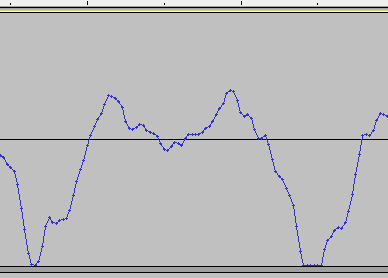 オーディオCDからリッピングしたWAVファイルをAudacityで見ると、図のようにやたらクリップしているのが多いがこれでいいのだろうか。
オーディオCDからリッピングしたWAVファイルをAudacityで見ると、図のようにやたらクリップしているのが多いがこれでいいのだろうか。サインカーブの頂点が最大レベルを超えているので、その部分ででスパッと切り取られ、なめらかな曲線ではなくなっている。
耳で聴いてクリップノイズが気になるというレベルではないが、やはり音はひずんでいるはずだ。最近の音量が大きめのCDで目立つ。
これはリッピングの設定が悪くてこうなったのだろうか、それともCDに入っている音が元からこうなっているのだろうか。
私見だが、CDの音質低下を招く要因の一つに昨今の音圧競争というものがあると思う。CDショップのデモで少しでも他のCDより目立つためなのか、
あるいは音圧が高い方がいい音に聞こえる場合があるためなのか、最近音圧を上げまくったCDが多い。
オリジナルの波形を保ったまま増幅するなら、曲の最大音量部分がCDに記録できる最大レベルに収まる範囲でしか増幅できず、そうむやみに上げられないはずだ。
どうやら小さい音量部分を大きめに、より小さい音量部分をより大きく増幅しているようだ。
要は音量の大小を平均化しているということだが、そんなことをやると、当然ダイナミックレンジが失われ、オリジナルの波形とは違うカタチになってしまう。
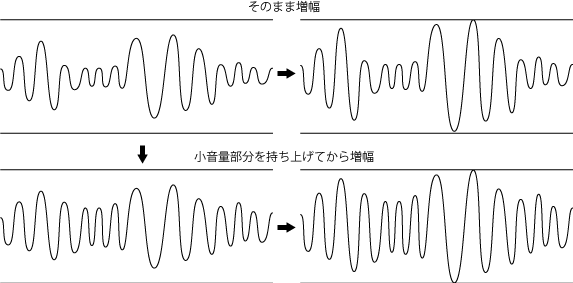
しかし、考えてみると似たようなことをこのLPデジタル化計画でもやっている。
どういうことかというと、レコードに入っている各トラックの音量の平均化だ。レコードによっては収録された各トラックの最大音量が違う場合がある。
1が最大音量だとすると、レコード全体を通した最大音量部分が1を超えないようにレベル設定すると、トラックによっては0.92だったり、0.76だったりという場合がある。
レコード全体を通した音量レベルのバランスを考えると、このままのレベルにしておくべきなのだろうが、実際は各トラックごとに最大値1に近くなるように増幅している。
レコード単位ではなく、各曲単位でランダム再生する場合が多いからというのが言い訳だが、1トラックだけを見た場合はなるべく最大まで上げた方が音の解像度は上がるはずだ。
音圧競争では、似たようなことを一つのレコードではなく、一つのトラック内で連続的に行っているということだろうか。
オーディオ再生装置によっては、小音量部分がうまく再生できず、音圧を平均化して小音量部分を上げたことによって聞こえるようになるという場合もあるかもしれないので、
確かに音圧上げた方がいい音に聞こえるという場合もあるのかもしれない。やり過ぎは問題だろうが、必要悪といえるのかもしれない。
しかし、先のクリッピングは必要悪では済まされない。確実に音質劣化を招くので何とか避けたいところだが、
何か方法はないだろうか。
オーディオのCDプレイヤーではまともに再生されているとしたら、そこを入り口にして取り込むという方法が考えられる。
まずオーディオのCDプレイヤーのデジタル出力をDr.DAC2経由でPCでキャプチャーしてみたが、デジタル出力の場合、出力音量レベルの調整ができないので、PCでの取り込みと同じ結果になった。
オーディオプレイヤーでの再生でもクリッピングが発生している可能性が高そうだ。
こうなると、あまり期待はできないが、さらにCDプレイヤーのアナログ出力からUSBアナログ/デジタルコンバータ(SE-U55GX)経由での取り込みを試してみるか。
アナログに変換した時点で音量調整が可能になるはずだ。これでもクリップしていたらどうしようもない。
counter:3,339
LPデジタル化計画 2012年01月07日 18:33 編集
XPではメインの音楽プレイヤーとしてWinampを使っていた。音質を劣化させるカーネルを回避するASIOプラグインを使っていたが、Windows7ではOSに標準でカーネルを回避する仕組みが用意されているらしい。
WASAPI(Windows Audio Session APIの略)というものだが、どのアプリケーションでも使えるわけではないようだ。Windows標準のメディアプレイヤーではなぜか使えないようだ。
WASAPIは共有モードと、より高音質が期待できる排他モードというのがある。この排他モードが使えるフリーの音楽プレイヤーはfoobar2000、uLilith、MediaMonkeyなどがある。
とりあえず、uLilithとMediaMonkeyを試してみる。
uLilith
インストールは簡単だが、7zというマイナーな圧縮ファイルで配布されているので、解凍するには専用のアーカイブソフトが必要。7-Zip File Managerというフリーソフトを利用した。
解凍したら、インストーラではなくアプリケーションそのものだったので、適当なフォルダにコピーして実行する。
WASAPIの設定は「設定ウインドウ」-「サウンド関連」-「サウンド出力」タブで、「出力デバイス」-「出力プラグイン」で「WASAPI」を選ぶ。
「開く」ボタンで曲を選ぶと再生される。確かに音質は良い。プレイヤーとしての機能は必要最低限という感じ。
Winampでは、最近のお気に入りやジャズやソウルなど何種類かプレイリストを作って、その日の気分に合わせてリストを切り替えるといった使い方をしていたが、uLilithでも、開くボタンから曲ではなくプレイリストを選ぶことによって、プレイリスト再生ができる。
プレイリストはwinampなどで作ったm3uファイルを読み込むことができる。プレイリストウインドウを表示してドラッグ&ドロップで読み込むこともできる。
また、プレイヤーの外観をカスタマイズできるフェイスと呼ばれる機能もあるので、再生中の曲のアルバムジャケットなどを表示することもできる。
リプレイゲインは、音質の面からはできれば使わない方が良いのだろうが、音量の差が激しい曲があり、深夜の再生時など使わざるを得ない場合がある。uLilithは再生時にリプレイゲインを利用することはできるが、設定はできないようだ。
ライブラリに追加した曲をリプレイゲインを適用して再生したい場合は、あらかじめリプレイゲイン設定ができる別のソフトで設定しておかなければならない。
リプレイ、シャッフル再生は対応。曲のファイルフォーマット変換もできるようだが、プレイリストとは連動していない。ファイルフォーマットはflac、ogg、wavに標準で対応しているようだ。
MediaMonkey
これはXPの時も使ったことがある。割と最近WASAPI対応バージョンがリリースされたらしい。これもWASAPI対応にするには、標準で入っている出力プラグインからWASAPIプラグインを選ぶだけだ。
インターフェイスはwinampに似ていて、winampから切り替えるのにも抵抗はない。winamp用のプラグインも流用できるらしい。多機能でたいていのことはできる。
XPの時はちょっとしたことでフリーズしていたが、7でもあまり安定しているとはいえない。次の曲へのスキップを何度か繰り返すとフリーズするが、それさえしなければXPの時よりは安定しているような気がする。十分実用できる。
WinampもWASAPIプラグインが利用できるようだ。out_maikoというプラグインがよく使われているようで、ダウンロードしてみたが、AVGでウイルスと判定される。間違いの可能性もあるが気持ち悪いのでout_WASAPIというプラグインにする。
しかし、出力プラグインでout_WASAPIを選んでも設定画面が出せないので細かい設定ができない。それなりの音。
ReClock KMPlayer
WASAPIよりも高音質が期待できるといわれているReClockとKMPlayerの組み合わせも試してみた。
ReClockというソフトはもともと動画をスムーズに再生するためにビデオカードのクロックに基づいてフレームレートを微調整するソフトらしいが、このフレームレートを微調整することが高音質再生にも利用できるということで注目されているようだ。
今のところ効果があるのはKMPlayerという動画再生プレイヤー。ReClockが動画関連のソフトと言うことでプレイヤーも動画プレイヤーということになるのだろうか。詳しいことはわからないがDirectShowに関係があるようだ。
ReClockをインストールしたら、設定画面の「Audio Setting」タブの「Audio Interfaces to use for」のPCMとbitstreamで「WASAPI Exclusive」を選ぶ。
KMPlayerを起動すると、ReClockを使うかどうか聞かれるので「いつも使う」を選ぶ。
環境設定ウインドウのオーディオ処理タブでオーディオレンダラとして「ReClock Audio Renderer」を選ぶ。
再生はOpenボタンで再生ファイルを開くかドラッグ&ドロップする。プレイリストファイルを開くこともできるようだ。
ReClockをインストールすると、他のアプリを起動してもReClockを使うかどうか聞かれる場合がある。そうしたアプリでReClockの効果があるかどうかわからない。
WMPを起動した際も現れるが、使う設定にしてしまうと、WMPでm2tsファイルが再生できなくなった。使用しない設定にしておく方が無難だろう。
KMPlayerも動画プレイヤーなのでもともとm2tsファイルを再生できるが、ReClockを使う設定にすると再生できなくなる。このあたりはウチの環境だけかもしれないが、m2tsファイルを再生するソフトは他にもいろいろあるので、問題ない。
それと最初ReClockの最新版ver.1.8.7.7をインストールしたが、KMPlayerで1曲再生するごとに「オーディオデバイスが別のアプリで使用されている」という警告ウインドウが現れる。
曲は再生されるが、1曲再生するごとにウインドウが増えていくのがうざい。これはReClockをver.1.8.7.1にダウンすることで回避できるようだ。
いろいろ試してみたが、どれをメインにするかは悩ましいところだ。音質的にはReClock+KMPlayerが一番だと思うが、元々動画プレイヤーなので音楽を再生する場合の使い勝手はイマイチ。
他のは音質の差はわからない程度なので、使い勝手で選んでいいだろう。
プレイヤーの違いより、どのプレイヤーでもリプレイゲインで音量調整すると、かなり音質が劣化するような気がする。音量関係でいうと、XPでASIOプラグインを使うと、PC側での音量調整が全く効かなくなるので、音量調整はオーディオアンプ側で行う必要があった。WASAPIの場合はアプリで音量調整ができるので、便利と言えば便利だ。
とりあえずMediaMonkeyをメインを使って、気分で使い分けても良いかもしれない。MediaMonkeyで編集したプレイリストはuLilithやKMPlayerでもすぐ使えるし。
WASAPI(Windows Audio Session APIの略)というものだが、どのアプリケーションでも使えるわけではないようだ。Windows標準のメディアプレイヤーではなぜか使えないようだ。
WASAPIは共有モードと、より高音質が期待できる排他モードというのがある。この排他モードが使えるフリーの音楽プレイヤーはfoobar2000、uLilith、MediaMonkeyなどがある。
とりあえず、uLilithとMediaMonkeyを試してみる。
uLilith
uLilith
インストールは簡単だが、7zというマイナーな圧縮ファイルで配布されているので、解凍するには専用のアーカイブソフトが必要。7-Zip File Managerというフリーソフトを利用した。
解凍したら、インストーラではなくアプリケーションそのものだったので、適当なフォルダにコピーして実行する。
WASAPIの設定は「設定ウインドウ」-「サウンド関連」-「サウンド出力」タブで、「出力デバイス」-「出力プラグイン」で「WASAPI」を選ぶ。
「開く」ボタンで曲を選ぶと再生される。確かに音質は良い。プレイヤーとしての機能は必要最低限という感じ。
Winampでは、最近のお気に入りやジャズやソウルなど何種類かプレイリストを作って、その日の気分に合わせてリストを切り替えるといった使い方をしていたが、uLilithでも、開くボタンから曲ではなくプレイリストを選ぶことによって、プレイリスト再生ができる。
プレイリストはwinampなどで作ったm3uファイルを読み込むことができる。プレイリストウインドウを表示してドラッグ&ドロップで読み込むこともできる。
また、プレイヤーの外観をカスタマイズできるフェイスと呼ばれる機能もあるので、再生中の曲のアルバムジャケットなどを表示することもできる。
リプレイゲインは、音質の面からはできれば使わない方が良いのだろうが、音量の差が激しい曲があり、深夜の再生時など使わざるを得ない場合がある。uLilithは再生時にリプレイゲインを利用することはできるが、設定はできないようだ。
ライブラリに追加した曲をリプレイゲインを適用して再生したい場合は、あらかじめリプレイゲイン設定ができる別のソフトで設定しておかなければならない。
リプレイ、シャッフル再生は対応。曲のファイルフォーマット変換もできるようだが、プレイリストとは連動していない。ファイルフォーマットはflac、ogg、wavに標準で対応しているようだ。
MediaMonkey
MediaMonkey
これはXPの時も使ったことがある。割と最近WASAPI対応バージョンがリリースされたらしい。これもWASAPI対応にするには、標準で入っている出力プラグインからWASAPIプラグインを選ぶだけだ。
インターフェイスはwinampに似ていて、winampから切り替えるのにも抵抗はない。winamp用のプラグインも流用できるらしい。多機能でたいていのことはできる。
XPの時はちょっとしたことでフリーズしていたが、7でもあまり安定しているとはいえない。次の曲へのスキップを何度か繰り返すとフリーズするが、それさえしなければXPの時よりは安定しているような気がする。十分実用できる。
Winamp
WinampもWASAPIプラグインが利用できるようだ。out_maikoというプラグインがよく使われているようで、ダウンロードしてみたが、AVGでウイルスと判定される。間違いの可能性もあるが気持ち悪いのでout_WASAPIというプラグインにする。
しかし、出力プラグインでout_WASAPIを選んでも設定画面が出せないので細かい設定ができない。それなりの音。
ReClock+KMPlayer
ReClock KMPlayer
WASAPIよりも高音質が期待できるといわれているReClockとKMPlayerの組み合わせも試してみた。
ReClockというソフトはもともと動画をスムーズに再生するためにビデオカードのクロックに基づいてフレームレートを微調整するソフトらしいが、このフレームレートを微調整することが高音質再生にも利用できるということで注目されているようだ。
今のところ効果があるのはKMPlayerという動画再生プレイヤー。ReClockが動画関連のソフトと言うことでプレイヤーも動画プレイヤーということになるのだろうか。詳しいことはわからないがDirectShowに関係があるようだ。
ReClockをインストールしたら、設定画面の「Audio Setting」タブの「Audio Interfaces to use for」のPCMとbitstreamで「WASAPI Exclusive」を選ぶ。
KMPlayerを起動すると、ReClockを使うかどうか聞かれるので「いつも使う」を選ぶ。
環境設定ウインドウのオーディオ処理タブでオーディオレンダラとして「ReClock Audio Renderer」を選ぶ。
再生はOpenボタンで再生ファイルを開くかドラッグ&ドロップする。プレイリストファイルを開くこともできるようだ。
ReClockをインストールすると、他のアプリを起動してもReClockを使うかどうか聞かれる場合がある。そうしたアプリでReClockの効果があるかどうかわからない。
WMPを起動した際も現れるが、使う設定にしてしまうと、WMPでm2tsファイルが再生できなくなった。使用しない設定にしておく方が無難だろう。
KMPlayerも動画プレイヤーなのでもともとm2tsファイルを再生できるが、ReClockを使う設定にすると再生できなくなる。このあたりはウチの環境だけかもしれないが、m2tsファイルを再生するソフトは他にもいろいろあるので、問題ない。
それと最初ReClockの最新版ver.1.8.7.7をインストールしたが、KMPlayerで1曲再生するごとに「オーディオデバイスが別のアプリで使用されている」という警告ウインドウが現れる。
曲は再生されるが、1曲再生するごとにウインドウが増えていくのがうざい。これはReClockをver.1.8.7.1にダウンすることで回避できるようだ。
いろいろ試してみたが、どれをメインにするかは悩ましいところだ。音質的にはReClock+KMPlayerが一番だと思うが、元々動画プレイヤーなので音楽を再生する場合の使い勝手はイマイチ。
他のは音質の差はわからない程度なので、使い勝手で選んでいいだろう。
プレイヤーの違いより、どのプレイヤーでもリプレイゲインで音量調整すると、かなり音質が劣化するような気がする。音量関係でいうと、XPでASIOプラグインを使うと、PC側での音量調整が全く効かなくなるので、音量調整はオーディオアンプ側で行う必要があった。WASAPIの場合はアプリで音量調整ができるので、便利と言えば便利だ。
とりあえずMediaMonkeyをメインを使って、気分で使い分けても良いかもしれない。MediaMonkeyで編集したプレイリストはuLilithやKMPlayerでもすぐ使えるし。
counter:2,923
LPデジタル化計画 2012年01月06日 18:28 編集
自宅のPCにもWindows7を入れることにする。UltimateもProfessionalもほとんど値段が変わらなかったので、Ultimateを注文。
とりあえず、XPも残してデュアルブートできるようにしておきたいが、その場合、MBRが書き換えられる。
このMBRが思ってもいないような場所に作られていて、古くて調子の悪いHDDを交換したらOSが起動しなくなったというようなトラブルが何度かある。
そこで今回はOSのインストール先にMBRができるようにしたい。
OS起動までの流れを整理しておくと、
・・・といろいろ考えたが、デュアルブートするなら結局そのままインストールするしかないようだ。
OSのアクセス速度を考えてSSDを新規購入した。
XPの方は、以前7のベータ版をインストールしたことがあるので、起動ドライブ内にBOOTMGRが存在する。
7のベータ版を削除したあと、EasyBCDでBOOTMGRからも7を消して選択できるOSはXPだけになっているので、起動時にブートマネージャーの画面が出ることはないが、BOOTMGRで起動していることには変わりないはずだ。
この状態で普通に、追加したSSDに7をインストールすれば、MBRはこれまで通りXP起動ディスクにあるものが使用され、BOOTMGRも7起動ディスクに新たに作られるのではなく、XP起動ドライブ内にあるBOOTMGRがそのまま使用されることになり、起動OS候補に7が追加される。
したがってXPをインストールしたディスクはそのままにしておかないと、7も起動できなくなってしまうことになるが、しばらくXPとのデュアルブート環境を維持するなら、こうせざるを得ないようだ。
例によって横着してデバイス関係接続したままWindows7をインストールした。7の場合、OSに入っている標準のドライバが自動的にインストールされ、それで間に合ってしまうという場合も結構ある。
手動でインストールしたのは、HighPointのRAIDカードRocketRAID2314のドライバと、USB3.0増設カード、それと無線LANアダプタのドライバくらいだ。
ところがこの無線LANのドライバがなかなかうまくインストールできない。
バッファローのWLI-UC-G300HPというアダプタなのだが、接続した時点で自動的にWindows7のドライバがインストールされたようなのだが、これではうまく動かない。
アダプタに付属していたインストーラで再度インストールしても途中でフリーズし、うまくいかない。手動で標準のドライバを削除してアダプタを取り外し、インストール手順に従って再インストールしてみても結果は同じだ。
そんなに古いアダプタではないと思うのだが、バッファローのサポートサイトから最新版のWindows7対応のドライバをダウンロードしてインストールしてみても、やはり途中フリーズしてうまくいかない。
ネットで調べてみると、バッファローの無線アダプタは64bitに対応してないのが多いと聞いて愕然とする。いまどきそんなのありか。比較的64bitに対応しているのはプラネックスの製品らしい。
そういえば、以前Windows7のベータ版(64bit)をインストールしたときプラネックスの無線アダプタをつけていたのだが、ドライバをインストールしなくてもちゃんと動いたということがあった。
手持ちのプラネックスのアダプタはけっこう古くて速度もイマイチなので、できれば戻したくない。
さらにネットで調べてみると、ウチで使っているASUSのP7P55Dとは別のマザーボードだが、USB関連の不具合があるため、やはり無線LANのドライバがうまくインストールできず、BIOSをアップデートするとうまくいったというケースがあるようだ。
そういえばウチもデバイスマネージャーでUSB関連と思われる不明なデバイスがある。USBがうまく働いていないためUSB接続デバイスドライバのインストールがうまくいかないという可能性は大いにありそうだ。
ということで、BIOSをアップデートしてみたら、無事にWLI-UC-G300HPのドライバをインストールすることができた。
とりあえず、XPも残してデュアルブートできるようにしておきたいが、その場合、MBRが書き換えられる。
このMBRが思ってもいないような場所に作られていて、古くて調子の悪いHDDを交換したらOSが起動しなくなったというようなトラブルが何度かある。
そこで今回はOSのインストール先にMBRができるようにしたい。
OS起動までの流れを整理しておくと、
- BIOSが起動HDDの先頭にあるMBRを読み込み、ブートストラップローダを実行する。
- ブートストラップローダは起動フラグの立っているパーティションを探す。
- 起動フラグの立っているパーティションを見つけたら、その先頭セクタであるブートセクタからパーティション情報とIPLを読み込み、IPL(イニシャルプログラムローダ)を起動する。
ネット上で調べてみたら、IPLについてはブートセクタ内に保存されているプログラムという説明と、NTLDRなどのようにOS固有のファイルシステムに従って保存されているOS起動プログラムのことという説明があった。どちらが本当なんだろう。 - IPLはハードディスク内にファイルとして保存されているプログラムを読み込み、起動する。
XPの場合はNTLDRというOSローダを起動するが、Vistaや7の場合はBOOTMGRというOSローダを起動する。
現在XPしかインストールしていないが、以前Windows7のベータ版をインストールしたことがあるので、BOOTMGRを起動するようになっているはずだ。 - そしてこのBOOTMGRからさらに他のOSローダも起動できる。ここに複数のOSローダを登録している場合は選択画面が現れるが、1個しかない場合は直接そのOSローダを起動する。
・・・といろいろ考えたが、デュアルブートするなら結局そのままインストールするしかないようだ。
OSのアクセス速度を考えてSSDを新規購入した。
XPの方は、以前7のベータ版をインストールしたことがあるので、起動ドライブ内にBOOTMGRが存在する。
7のベータ版を削除したあと、EasyBCDでBOOTMGRからも7を消して選択できるOSはXPだけになっているので、起動時にブートマネージャーの画面が出ることはないが、BOOTMGRで起動していることには変わりないはずだ。
この状態で普通に、追加したSSDに7をインストールすれば、MBRはこれまで通りXP起動ディスクにあるものが使用され、BOOTMGRも7起動ディスクに新たに作られるのではなく、XP起動ドライブ内にあるBOOTMGRがそのまま使用されることになり、起動OS候補に7が追加される。
したがってXPをインストールしたディスクはそのままにしておかないと、7も起動できなくなってしまうことになるが、しばらくXPとのデュアルブート環境を維持するなら、こうせざるを得ないようだ。
無線LANアダプタが動かない
例によって横着してデバイス関係接続したままWindows7をインストールした。7の場合、OSに入っている標準のドライバが自動的にインストールされ、それで間に合ってしまうという場合も結構ある。
手動でインストールしたのは、HighPointのRAIDカードRocketRAID2314のドライバと、USB3.0増設カード、それと無線LANアダプタのドライバくらいだ。
ところがこの無線LANのドライバがなかなかうまくインストールできない。
バッファローのWLI-UC-G300HPというアダプタなのだが、接続した時点で自動的にWindows7のドライバがインストールされたようなのだが、これではうまく動かない。
アダプタに付属していたインストーラで再度インストールしても途中でフリーズし、うまくいかない。手動で標準のドライバを削除してアダプタを取り外し、インストール手順に従って再インストールしてみても結果は同じだ。
そんなに古いアダプタではないと思うのだが、バッファローのサポートサイトから最新版のWindows7対応のドライバをダウンロードしてインストールしてみても、やはり途中フリーズしてうまくいかない。
ネットで調べてみると、バッファローの無線アダプタは64bitに対応してないのが多いと聞いて愕然とする。いまどきそんなのありか。比較的64bitに対応しているのはプラネックスの製品らしい。
そういえば、以前Windows7のベータ版(64bit)をインストールしたときプラネックスの無線アダプタをつけていたのだが、ドライバをインストールしなくてもちゃんと動いたということがあった。
手持ちのプラネックスのアダプタはけっこう古くて速度もイマイチなので、できれば戻したくない。
さらにネットで調べてみると、ウチで使っているASUSのP7P55Dとは別のマザーボードだが、USB関連の不具合があるため、やはり無線LANのドライバがうまくインストールできず、BIOSをアップデートするとうまくいったというケースがあるようだ。
そういえばウチもデバイスマネージャーでUSB関連と思われる不明なデバイスがある。USBがうまく働いていないためUSB接続デバイスドライバのインストールがうまくいかないという可能性は大いにありそうだ。
ということで、BIOSをアップデートしてみたら、無事にWLI-UC-G300HPのドライバをインストールすることができた。
counter:3,077
LPデジタル化計画 2012年01月04日 18:27 編集
会社で使っているPCのマザーボードをLGA1155系のP8Z68-Vに交換したので、余ったLGA1156系のP7P55Dを自宅PCに移設することにした。
最近はCPUのソケット規格がころころ変わるので、マザーボードの寿命も短くなってきた。
HighPointのRAIDカードなど拡張カードはそのまま設置。会社PCで使っていたUSB3.0カードもこちらにインストールすることにする。起動ドライブはそのまま使い回しする。
メモリはP7P55Dに差していたのをそのまま使うつもりだったが、なぜかメモリエラーで起動できず。仕方ないので新たにDDR3メモリを16GB分買って装着*1
デバイスも全部つないだまま起動すると、プラグ&プレイでデバイスのインストールを促すウインドウがいくつも出る。無視してまずマザーボード付属のユーティリティディスクからマザーボード関係のドライバ類をインストールする。
これで再起動してもプラグ&プレイ画面が出ず、通常通り使えるようになった。デバイスマネージャーで確認しても不明なデバイスはなくなった。
マザーボードやCPUを変更したときに注意すべきはDRM付きのWMAファイルなどが再生できなくなることだ。DRMをリセットしてライセンスを再取得すれば再生できるようになるらしいが、ライセンス再取得の期限が切れている場合はどうしようもない。こんな時に備えてDRMを解除していて正解だった。
最近はCPUのソケット規格がころころ変わるので、マザーボードの寿命も短くなってきた。
HighPointのRAIDカードなど拡張カードはそのまま設置。会社PCで使っていたUSB3.0カードもこちらにインストールすることにする。起動ドライブはそのまま使い回しする。
メモリはP7P55Dに差していたのをそのまま使うつもりだったが、なぜかメモリエラーで起動できず。仕方ないので新たにDDR3メモリを16GB分買って装着*1
デバイスも全部つないだまま起動すると、プラグ&プレイでデバイスのインストールを促すウインドウがいくつも出る。無視してまずマザーボード付属のユーティリティディスクからマザーボード関係のドライバ類をインストールする。
これで再起動してもプラグ&プレイ画面が出ず、通常通り使えるようになった。デバイスマネージャーで確認しても不明なデバイスはなくなった。
マザーボードやCPUを変更したときに注意すべきはDRM付きのWMAファイルなどが再生できなくなることだ。DRMをリセットしてライセンスを再取得すれば再生できるようになるらしいが、ライセンス再取得の期限が切れている場合はどうしようもない。こんな時に備えてDRMを解除していて正解だった。
counter:2,939